Ako želite da pokrećete određene radnje svaki put kad otvorite Access bazu podataka ili Access veb aplikaciju, napravite makro AutoExec u bazi podataka za računare, ili makro On Start u Access veb aplikaciji. Na primer, u bazi podataka za računare makro AutoExec može da automatski maksimalizuje prozor aplikacije, zaključa Okno za navigaciju i otvori određeni izveštaj kad god otvorite bazu podataka.
U ovoj temi
Kreiranje makroa AutoExec u bazi podataka za stone računare
Makro AutoExec (makro koji vi nazovete AutoExec) izvršava se pre svih drugih makroa ili modula u bazi podataka. Ako ste već napravili makro koji obavlja ono što želite da se dogodi kada se pokrene baza podataka, samo mu promenite ime u AutoExec i on će se pokrenuti kada sledeći put otvorite bazu podataka. U suprotnom, sledite ove korake da biste napravili makro:
-
Izaberite stavke Pravljenje > Makro.
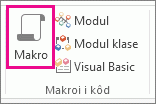
-
Sa padajuće liste na vrhu alatke Izrada makroa odaberite radnju koju želite da izvršite. Ako treba, upišite odgovarajuće vrednosti u okvire za argumente.
-
Ako ne možete da pronađete radnju koja vam je potrebna, proverite da li je na kartici Dizajn izabrano Prikaži sve radnje. Tako ćete da proširite listu radnji koje možete da koristite, ali će lista uključivati i neke radnje koje se izvršavaju samo ako je bazi podataka dodeljen status pouzdane. Za više informacija pogledajte članak Odluka o pouzdanosti baze podataka.
-
-
Ponovite 2. korak za sve dodatne radnje koje želite da obavite. Radnje možete da potražite i u katalogu radnji, a zatim dvaput kliknite na njih ili ih prevucite u makro.
-
Kliknite na dugme Sačuvaj i u dijalogu Čuvanje kao otkucajte AutoExec.
-
Kliknite na dugme U redu i zatvorite alatku „Izrada makroa“. Novi makro će se izvršiti kad sledeći put otvorite bazu podataka.
Ako su vam potrebne dodatne informacije o tome kako se prave makroi, pročitajte članak Pravljenje makroa korisničkog interfejsa (UI).
Napomene:
-
Da biste zaobišli makro AutoExec i druge opcije za pokretanje držite pritisnut taster SHIFT dok pokrećete bazu podataka. Više informacija o tome pronaći ćete u članku Zaobilaženje opcija za pokretanje pri otvaranju baze podataka.
-
Drugi način za izvršavanje radnji prilikom pokretanja baze podataka je da zadate početni obrazac i njegovom događaju OnOpen ili OnLoad priložite makroe ili VBA kôd. Za više informacija o tome pročitajte članak Podešavanje podrazumevanog obrasca koji se pojavljuje kada otvorite Access‚bazu podataka.
Pravljenje makroa On Start u Access veb aplikaciji
Makro On Start u Access veb aplikacijama obavlja istu funkciju kao i makro AutoExec u bazi podataka za računare, ali se ne pojavljuje u oknu za navigaciju kao imenovani makro. Takođe, umesto da se pokreće kad otvorite bazu podataka u Access klijentu, on se pokreće kad veb aplikaciju otvorite u pregledaču. Kad otvarate veb aplikaciju u pregledaču ne možete da zaobiđete logiku makroa definisanu u makrou On Start.
Evo kako da kreirate makro On Start:
-
Otvorite veb aplikaciju u programu Access. Ako je prikazujete u pregledaču, izaberite stavke Postavke > Prilagodi u programu Access.
-
Izaberite stavke Početak > Više opcija > Makro On Start.
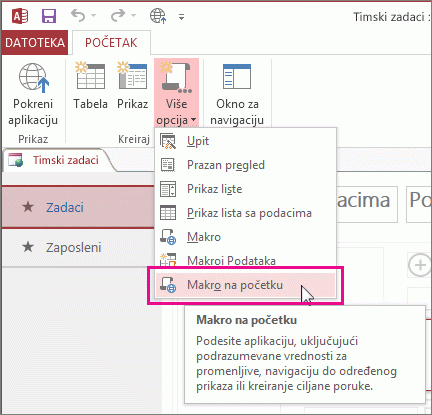
Access otvara dizajner makroa. Ako makro On Start već postoji, Access će ga prikazati. Ako ne postoji, videćete prazan makro u koji možete početi da dodajete radnje.
-
Izaberite radnje sa padajuće liste Dodajte novu radnju ili ih potražite u katalogu radnji, a zatim dvaput kliknite na njih ili ih prevucite u makro.
Savet: Katalog radnji prikazuje kratke opise radnji kako bi vam pomogao da naučite ćemu služe.
-
Ako je potrebno, unesite vrednosti u okvire za argumente za radnje koje ste dodali.
-
Kliknite na Sačuvaj > Zatvori.
-
Izaberite stavke Početak > Pokreni aplikaciju i makro On Start će se pokrenuti kad se veb aplikacija otvori u pregledaču.
Ako vam je potrebno više informacija o pravljenju makroa u Access veb aplikaciji, pročitajte članak Prilagođavanje prikaza pravljenjem makroa korisničkog interfejsa.










